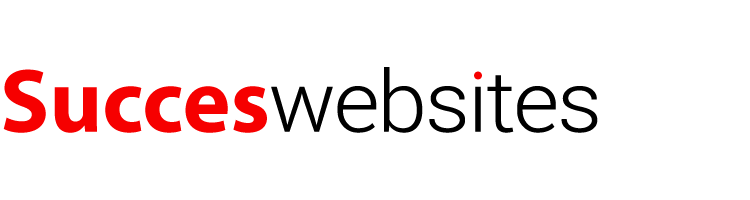Stap 1
Log in op je WordPress omgeving.
Heb je nog geen portfolio pagina? Klik dan in het menu op INSTELLINGEN. Klik in het menu op PRODUCTPAGINA, bijna onderin het menu.

Je kunt nu de instellingen wijzigen. Selecteer AAN of UIT.
Selecteer of je op de Productpagina ook aan Sidebar wilt hebben. Selecteer wederom AAN of UIT.
Onder het kopje NAAM kun je de naam van de Productpagina wijzigen. Als je een tiental klanten laat zien dan kun je de naam bijvoorbeeld wijzigen in ONZE KLANTEN.
Onder het kopje WEERGAVE OVERZICHT kun je kiezen hoe de Productpagina getoond wordt.
Onder het kopje PRODUCTEN URL kun je instellen welke URL er zichtbaar wordt voor ieder product. Als het gaat om ONZE KLANTEN dan kun je bijvoorbeeld als URL /klant neerzetten. Let erop: Je moet altijd een / voor het woord zetten.
Klik op WIJZIGINGEN OPSLAAN.
Stap 2
Nu is het belangrijk dat je naar de gewenste pagina toegaat waar de Productpagina zichtbaar moet worden. Dit doe je door het SJABLOON van die pagina te wijzigen.
Klik in het MENU op PAGINA’S. Selecteer de gewenste pagina. Aan de rechterkant zie je de kop PAGINA ATTRIBUTEN. Je ziet in dat kopje SJABLOON staan. Selecteer hier PRODUCTEN PAGINA en klik daarna op BIJWERKEN of PUBLICEREN.
Stap 3
Nu gaan we de Productpagina vullen met inhoud.
Klik in het menu op PRODUCTEN. Heb je in de instellingen een andere naam aan de producten pagina gegeven? Dan zie je die naam nu in je menu.
Je ziet hier het overzicht van al je PRODUCTEN.
Klik op PRODUCTEN TOEVOEGEN of selecteer een bestaande.
Pas de TITEL aan, deze wordt straks zichtbaar op je producten pagina.
Plaats de gewenste tekst in het tekstveld.
Onder het tekstveld zie je de kop INTRO TEKST. Hier vul je de tekst in die zichtbaar wordt op de overzichtspagina. Deze tekst is overigens niet verplicht.
Aan de rechterkant kun je onder de kop UITGELICHTE AFBEELDING een afbeelding instellen.
Klik op UITGELICHTE AFBEELDING INSTELLEN. Selecteer de gewenste foto en klik op SELECTEREN.
Klik nog even op BIJWERKEN of PUBLICEREN om alles op te slaan.